SSD201/202开发环境搭建
SSD201/202开发环境搭建
1、下载源码,并将源码拷贝到linux目录下。

2、安装交叉编译链
(1)解压gcc-arm-8.2-2018.08-x86_64-arm-linux-gnueabihf.tar.gz
tar -xvf gcc-arm-8.2-2018.08-x86_64-arm-linux-gnueabihf.tar.gz -C .
(2)配置环境
vi ~/.bashrc
(3)修改环境变量
在最末端添加:export PHAT=/{项目路径}/gcc-arm-8.2-2018.08-x86_64-arm-linux-gnueabihf/bin:$PHAT

(4)加载配置
source ~/.bashrc
(5)验证环境是否配好
which arm-linux-gnueabihf-gcc arm-linux-gnueabihf-gcc -v
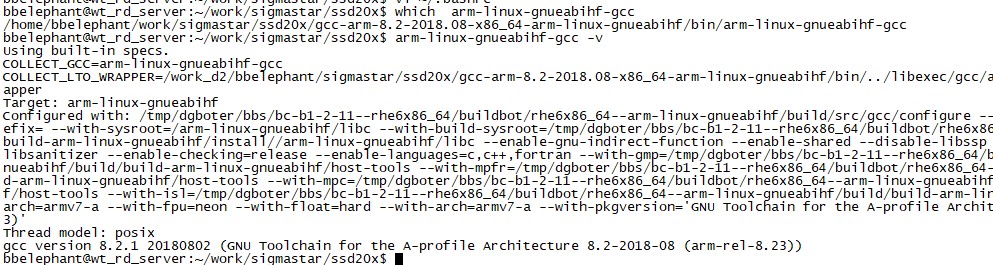
3、安装SDK源码
(1)解压boot源码
tar -xvf boot.tar.bz2 -C .
(2)解压kernel源码
tar -xvf kernel.tar.bz2 -C .
(3)解压project源码
tar -xvf project.tar.bz2 -C .
(4)解压sdk源码
tar -xvf sdk.tar.bz2 -C .
(5)拷贝Release_to_customer.sh脚本到与boot、kernel同级的目录下

(6)buildroot-2020.05.tar.bz2 可根据用户自己的需求解压修改
3、环境配置
注意:以下lib & tool,可以提前安装,否则会编译失败
(1)安装需要的库
# sudo apt-get install libc6-dev-i386 # sudo apt-get install lib32z1 libncurses5-dev libncursesw5-dev # sudo apt-get install libuuid1:i386 # sudo apt-get install cmake # sudo apt-get install libncurses5-dev libncursesw5-dev # sudo apt install bc # sudo apt-get install xz-utils # sudo apt-get install automake # sudo apt-get install libtool # sudo apt-get install libevdev-dev # sudo apt-get install pkg-config
在编译前请确定Ubuntu,shell工具是否为bash,防止出现-e错误。
(2)查看sh默认选项
ls -l /bin/sh
(3)切换sh为bash
sudo dpkg-reconfigure dash
然后选择NO,切换为bash,可以解决脚本编译-e的问题
- 发表于 2020-11-26 17:01
- 阅读 ( 2101 )
- 分类:SSD20X
你可能感兴趣的文章
相关问题
0 条评论
请先 登录 后评论
BBelephant
13 篇文章
